
Il 9 dicembre 2015, due computer Raspberry Pi single-board (Astro Pi) sono stati consegnati alla Stazione Spaziale Internazionale (ISS) tramite il veicolo spaziale Cygnus. Parte della missione dell'astronauta britannico dell'ESA, Tim Peake, era di eseguire esperimenti messi a punto dai vincitori del concorso Astro Pi per studenti nel Regno Unito. I Raspberry Pi e Sense HAT usati in questi esperimenti dovrebbero raccogliere dati per un periodo di tempo e fornire risultati alla Terra. I dati sono stati raccolti ed è il momento di iniziare ad analizzarli.
Dati dello Spazio
È possibile leggere i dettagli sui dati raccolti nel seguente link: https://www.raspberrypi.org/learning/astro-pi-flight-data-analysis/worksheet/. Lo scopo di questo articolo è quello di fornire un altro strumento per fare le analisi dati, una serie di visualizzazioni di dati interattive che vengono eseguite nel browser web. Abbiamo preso i dati CSV raccolti dalla ISS, li abbiamo caricati sui tool di Initial State, e condiviso ogni set di dati pubblicamente. I collegamenti ad ogni set di dati sono in fondo a questo articolo.
Come abbiamo inserito i dati in Initial State
La maggior parte delle persone utilizzano Initial State per trasmettere i dati dai loro dispositivi direttamente sul proprio account per creare dashboard in tempo reale, forme d'onda, ecc. È anche possibile portare i dati in strumenti di analisi di Initial State attraverso il caricamento di file. I dati consegnati dalla ISS sono in formato CSV, un formato di file supportato. E' possibile vedere come caricare i file nel vostro account Initial State dal seguente link: http://support.initialstate.com/knowledgebase/articles/803970-uploading-files
Per rendere i dati un po' più organizzati, abbiamo suddiviso i file CSV in singole visioni settimanali e giornaliere in aggiunta a visioni in più settimane.
Prima di iniziare (Tutorial rapido)
Prima di iniziare ad immergersi nei dati, si potrebbe visionare il tutorial "Guida introduttiva" per ciascuno degli strumenti di visualizzazione / analisi che si intende utilizzare. Questo aiuterà a ottenere il massimo da questi strumenti.
Waves - https://www.initialstate.com/#/waves
Lines - https://www.initialstate.com/#/lines
Tiles- Nessun tutorial singolo, ma un gruppo di piccoli tutorial su http://support.initialstate.com/knowledgebase/topics/102613-tiles
Cosa potete fare
È possibile utilizzare le finestre come un dashboard per vedere tutti i dati in una sola volta, ciascuno in una finestra separata. La funzionalità timeline delle finestre è utile qui in quanto consente di ingrandire aree specifiche di tempo e di visualizzare tutti i dati di aggiornamento in una sola volta. La funzionalità di comparazione è anche più utile perché permette di sovrapporre dati da diversi periodi di tempo. I dati dal nodo 2 del 7 ° giorno, sono sembrati abbastanza interessanti. I dati di Yaw sono abbastanza ciclici, ma alcuni presentano cambiamenti abbastanza distinti in questo giorno nel Nodo 2. È possibile vedere questi cambiamenti utilizzando l'opzione di comparazione. La curva Yaw sembra essere una delle due forme ma è settata attorno alla stessa frequenza (Figura 1).
Waves ti dà una visione a stack di tutti i dati. Ciò consente di correlare rapidamente i diversi flussi di dati tra di loro. C'è un picco abbastanza importante nel Roll sul Nodo 2 del 7° giorno. Se si esegue lo zoom in entrambi Roll e Yaw circa questo picco, si vedrà come Yaw è direttamente interessato da questo picco in Roll, ma recupera il suo modello classico quando Roll torna al suo valore normale (Figura 2).
Un'altra caratteristica di Waves è la capacità di inserire espressioni per trasformare i dati in tempo reale. Mettiamo che si desideri trasformare temp_p da Celsius a Fahrenheit per poi trovare il valore massimo e il suo tempo corrispondente in Fahrenheit nel giorno 7 del Nodo 2. È possibile farlo in pochi secondi evidenziando temp_p, (opzionalmente) amplificando il segnale con il tasto ' + ', digitare = convert (c, f) nella barra Expression situata barra degli strumenti superiore, mettendo in evidenza il segnale di Fahrenheit appena creato, quindi digitare = max nella barra Expression. Per il giorno 7 del Nodo 2, la temperatura massima è 78,404 °C alle 10:54 (vedi figura 3).
Lines consente di visualizzare grafici lineari con un asse y condiviso. Questo è molto utile quando si cerca di correlare le variazioni di ampiezza di due o più segnali in qualsiasi istanza di tempo. Lines ti dà la possibilità di misurare non solo le differenze di tempo con cursori verticali ma anche differenze di grandezze con i cursori orizzontali. Nella figura 4, si può vedere come si può misurare velocemente le differenze nella mag_y e picchi mag_z (24.41).
ISS Columbus Location Data (Feb 16 – Feb 29)
Giorno 1 – Tiles Waves Lines
Giorno 2 – Tiles Waves Lines
Giorno 3 – Tiles Waves Lines
Giorno 4 – Tiles Waves Lines
Giorno 5 – Tiles Waves Lines
Giorno 6 – Tiles Waves Lines
Giorno 7 – Tiles Waves Lines
Giorno 8 – Tiles Waves Lines
Giorno 9 – Tiles Waves Lines
Giorno 10 – Tiles Waves Lines
Giorno 11 – Tiles Waves Lines
Giorno 12 – Tiles Waves Lines
Giorno 13 – Tiles Waves Lines
Giorno 14 – Tiles Waves Lines
Settimana 1 – Tiles Waves Lines
Settimana 2 – Tiles Waves Lines
Completi (Feb 16 – Feb 29) – Tiles Waves Lines
Scarica tutti i files CVS usati per creare i dataset Columbus
ISS Node 2 Location Data (Mar 9 – Mar 22)
Giorno 1 – Tiles Waves Lines
Giorno 2 – Tiles Waves Lines
Giorno 3 – Tiles Waves Lines
Giorno 4 – Tiles Waves Lines
Giorno 5 – Tiles Waves Lines
Giorno 6 – Tiles Waves Lines
Giorno 7 – Tiles Waves Lines
Giorno 8 – Tiles Waves Lines
Giorno 9 – Tiles Waves Lines
Giorno 10 – Tiles Waves Lines
Giorno 11 – Tiles Waves Lines
Giorno 12 – Tiles Waves Lines
Giorno13 – Tiles Waves Lines
Giorno 14 – Tiles Waves Lines
Settimana 1 – Tiles Waves Lines
Settimana 2 – Tiles Waves Lines
Completi (Mar 9 – Mar 22) – Tiles Waves Lines
Scarica tutti i file CSV usati per creare i dataset di Node 2
ISS Columbus Location Data (Mar 14 – Apr 13)
Giorno1 – Tiles Waves Lines
Giorno 2 – Tiles Waves Lines
Giorno 3 – Tiles Waves Lines
Giorno 4 – Tiles Waves Lines
Giorno 5 – Tiles Waves Lines
Giorno 6 – Tiles Waves Lines
Giorno 7 – Tiles Waves Lines
Giorno 8 – Tiles Waves Lines
Giorno 9 – Tiles Waves Lines
Giorno 10 – Tiles Waves Lines
Giorno 11 – Tiles Waves Lines
Giorno 12 – Tiles Waves Lines
Giorno 13 – Tiles Waves Lines
Giorno 14 – Tiles Waves Lines
Giorno 15 – Tiles Waves Lines
Giorno 16 – Tiles Waves Lines
Giorno 17 – Tiles Waves Lines
Giorno 18 – Tiles Waves Lines
Giorno 19 – Tiles Waves Lines
Giorno 20 – Tiles Waves Lines
Giorno 21 – Tiles Waves Lines
Giorno 22 – Tiles Waves Lines
Giorno 23 – Tiles Waves Lines
Giorno 24 – Tiles Waves Lines
Giorno 25 – Tiles Waves Lines
Giorno 26 – Tiles Waves Lines
Giorno 27 – Tiles Waves Lines
Giorno 28 – Tiles Waves Lines
Giorno 29 – Tiles Waves Lines
Giorno 30 – Tiles Waves Lines
Giorno 31 – Tiles Waves Lines
Settimana 1 – Tiles Waves Lines
Settimana 2 – Tiles Waves Lines
Settimana 3 – Tiles Waves Lines
Settimana 4 – Tiles Waves Lines
Completi (Mar 14 – Apr 13) – Tiles Waves Lines
Scarica tutti i files CSV files usati per creare i dataset del Nodo 2
Link
Articolo originale: http://blog.initialstate.com/3536-2/


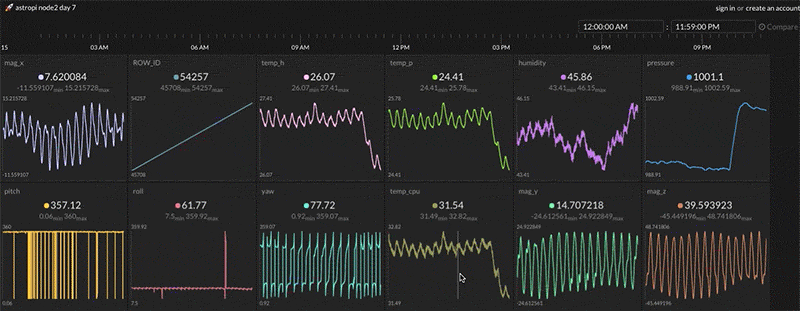
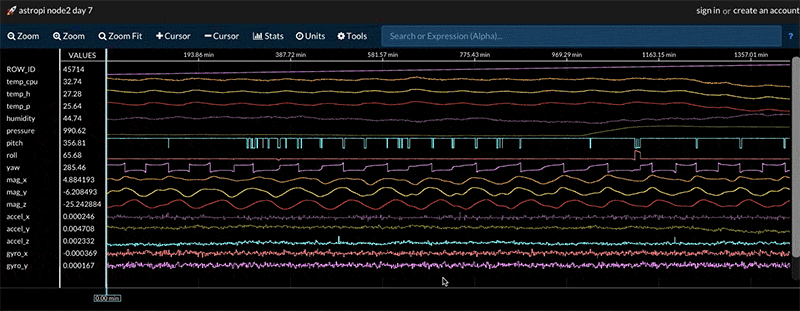
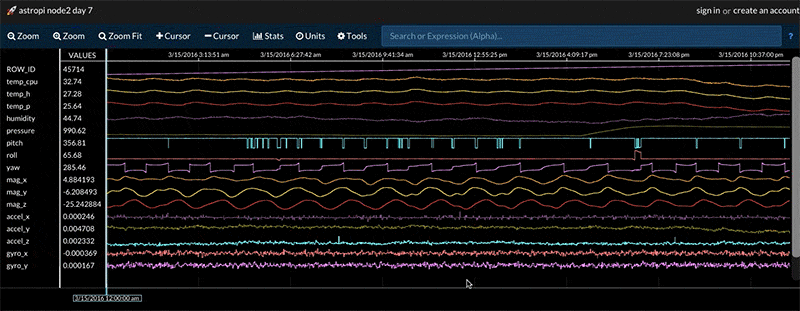
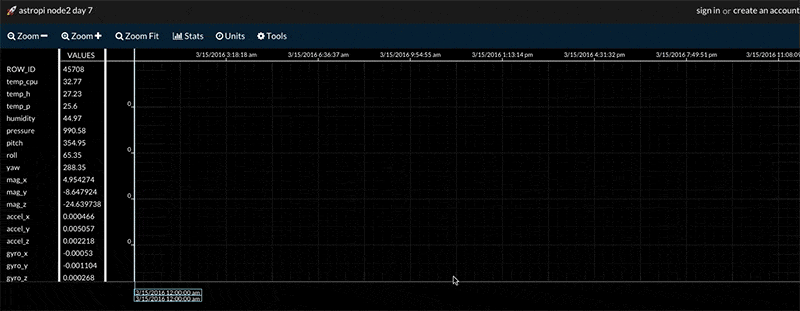




In questo studio molto importante è il software di analisi che comunque deve analizzare una bella mole di dati. L’utilizzo della Raspberry in queste condizioni apre molte applicazioni ma soprattutto la possibilità di implementare questa piccola SBC anche in ambiti a dir poco abbastanza complessi. Da valutare l’ambiente circostante per evitare interferenze e anomalie sulla scheda.